昨年、ドイツに旅行した時にiPhoneを買いました。
時間ができたので、その時にやったことをまとめてみました。前回、LINEのデータ(トーク履歴)をうまく引き継げなかったので、忘却禄も兼ねて残しておきたいと思います。

1.データ整理とバックアップ
機種変更前にやっておくことは、機種変更前(旧)iPhoneのデータのバックアップです。
しかし、iCloudで無料バックアップに使える容量は5GBまでです。iPhoneのデータ容量があまりにも多いと、バックアップをとることができません。無料のままでいきたいので、使っていないアプリを消去したり、写真の整理をしたりして容量を増やしました。
バックアップの作成
バックアップ方法は、2つあります。
① パソコンソフト「iTunes」を利用
② クラウドサービス「iCloud」を利用
以下で詳しく見ていきたいと思います。
① 従来の「iTunes」 を利用する方法
ここからは、Windows 10使い 従来の iTunes で「iPhone11」のバックアップを取る方法をご紹介します。
※これから iTunes をダウンロードする方は、Microsoft Store経由となるため、従来の iTunes と表示して区別しました。
① バックアップ画面を表示させる
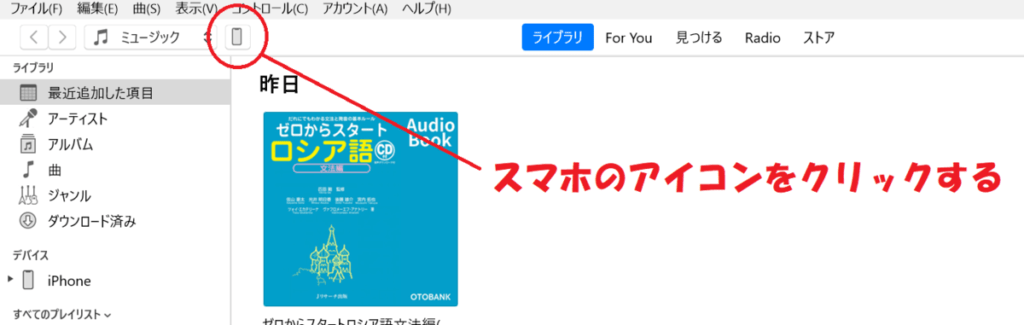
まずは、スマホをPCに繋げ、iTunesを立ち上げます。そして、上部にある「スマホのマアイコン」をクリックすると、下の画面がでます
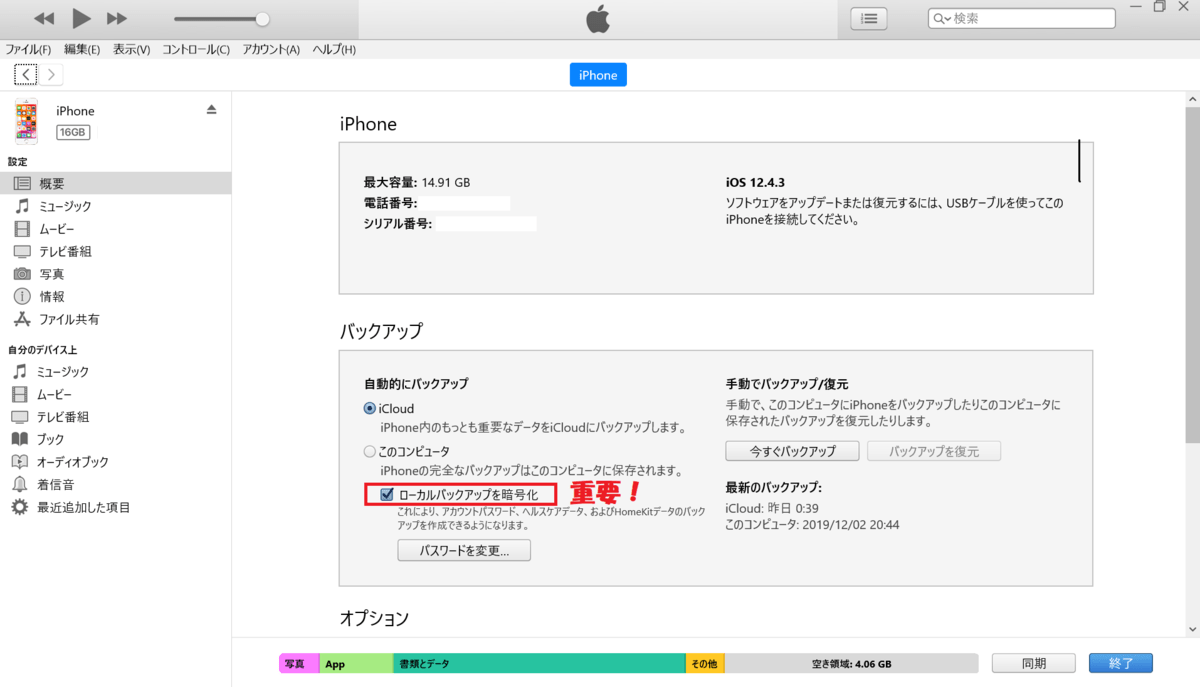
私は、iCloud に暗号化してバックアップを取っていたので、「iCloud」と「ローカルバックアップを暗号化」にチェックが付いています。
暗号化させておくことは重要です。
②【このコンピュータ】を選択
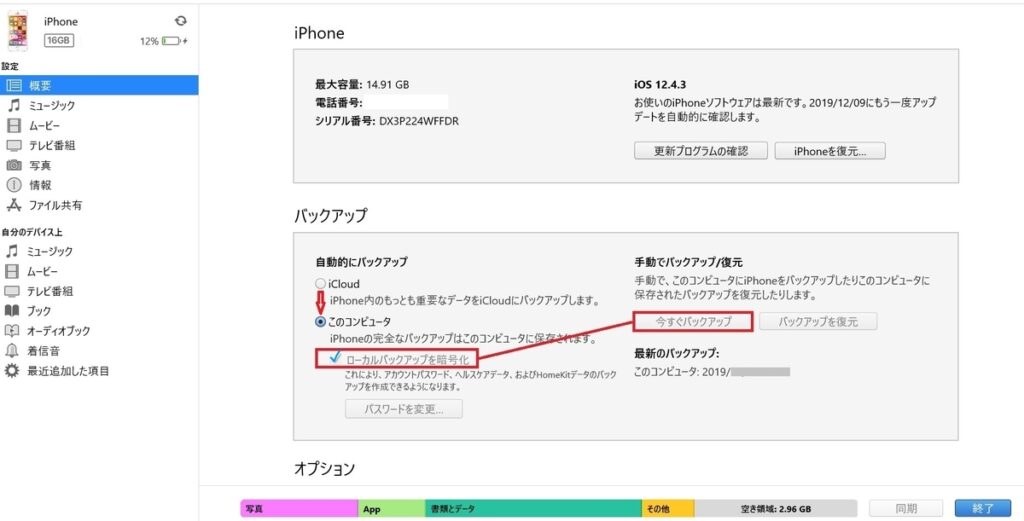
次に、【このコンピュータ】を選びます。「暗号化」はそのままです。
そして、【今すぐバックアップ】をクリックします。
これでパソコンに機種変更前(旧)の iPhone の情報のバックアップを取ることができました。
ポイント
iPhone の「バックアップを暗号化」にチェックを入れておくと、TwitterのパスワードやLINEのトーク履歴までバックアップしてくれるので、そのまま復元可能です。
処理が終わると「最新のバックアップの日付」が表示されます。
このとき、iPhoneのiOSを最新バージョンかどうか確認します。最新バージョンでない場合は、アップデートしておきます。
②「iCloud」を利用する方法
まず、iPhoneをWi-Fiネットワークに接続しておきます。この方法は、機種変更する前の(旧)スマホで行います。
① 【設定】から【Apple ID】へ
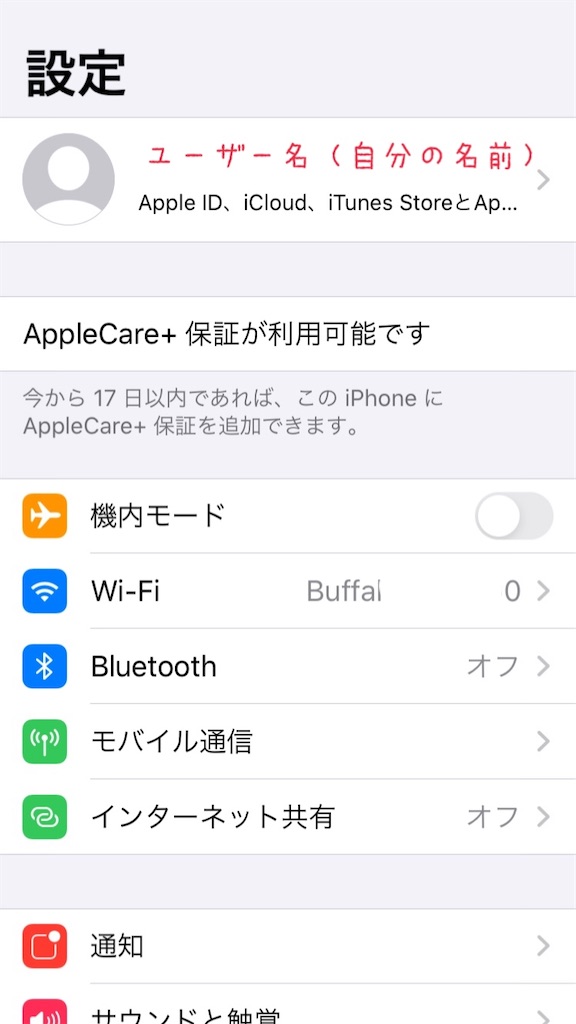
【設定】→【ユーザ名(自分の名前)】をタップします。
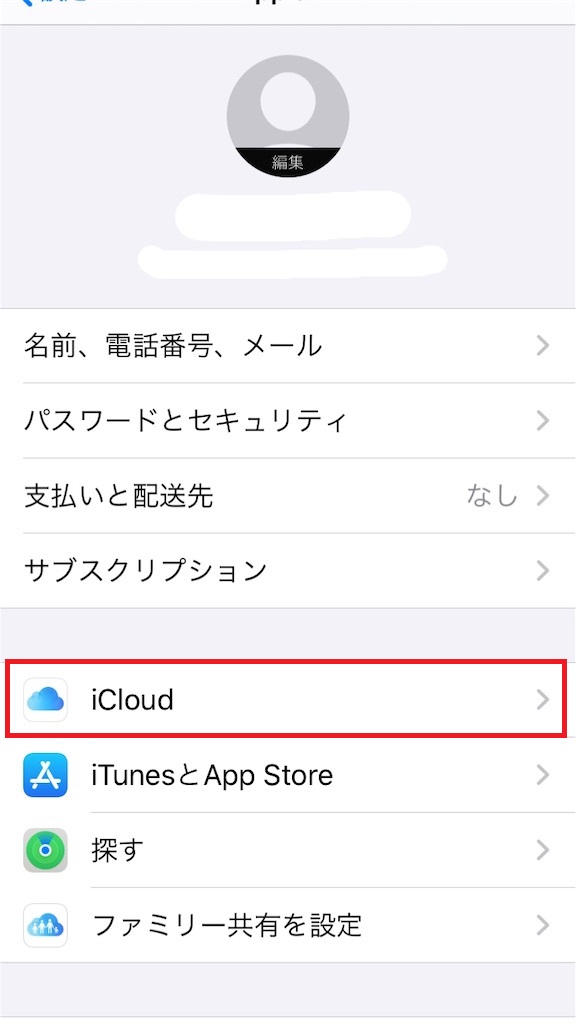
そして、次の画面の【iCloud】をタップします。
②「iCloud」でバックアップ
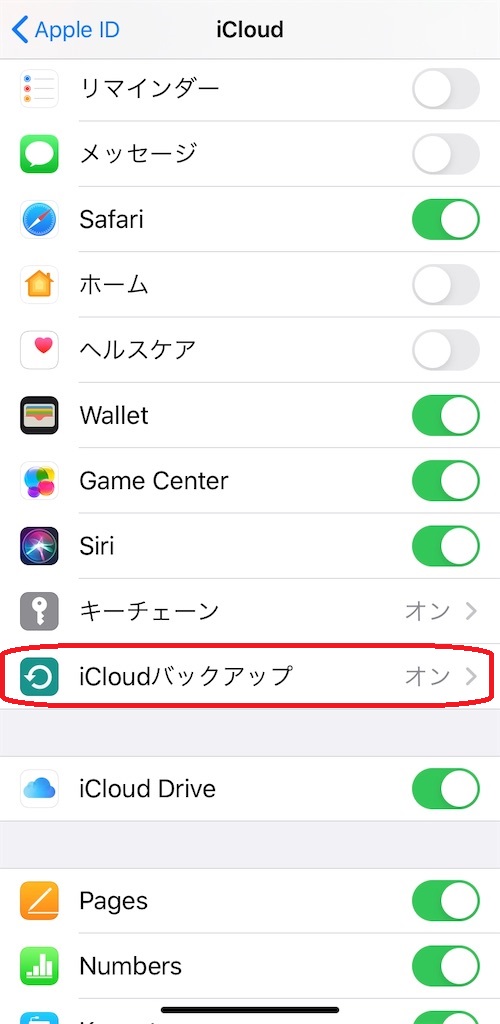
【iCloud バックアップ】をタップ(上の左)します。
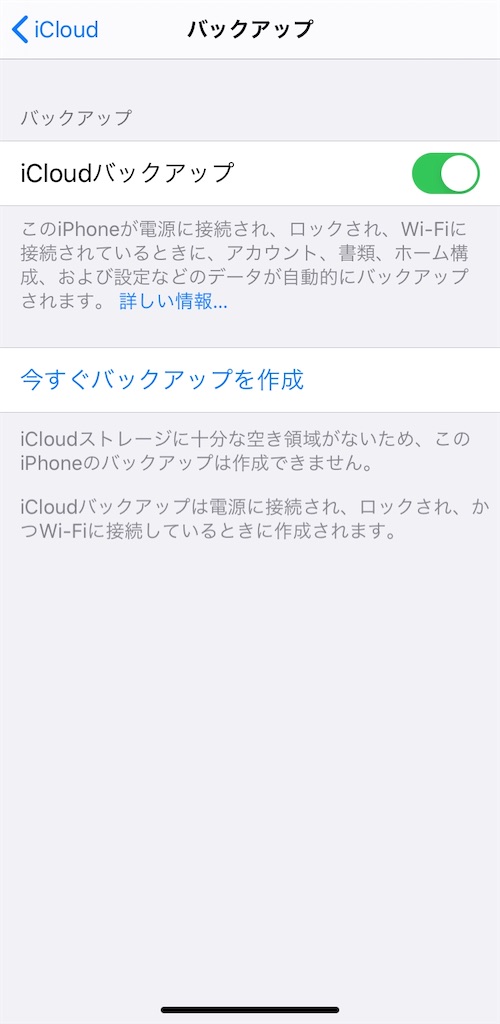
そして、次の画面(上の右)にある【今すぐバックアップを作成】をタップします。
ポイント
バックアップが終わるまで、Wi-Fi ネットワークに接続したままにしておいてください。なおバックアップからデータを復元する際は、データをちゃんと移行できたことを確認するまで、古いiPhoneのデータは消さないようにしましょう。
LINEアカウントの引き継ぎ
LINEを使っている方は、引継ぎの準備をしておきます。
LINEは、これまでPINコード方式と呼ばれる方法で、アカウントの引き継ぎ設定を行っていました。
しかし、2016年2月よりPINコード方式が廃止され、新しい引き継ぎ方法が導入されています。
変更点
- 新規登録時にパスワードの登録が必須になります。
- 画面表示に従って必要事項を入力するだけで、スムーズに引き継げます。
※新しい方法はLINE バージョン9.2.0以上でご利用いただけます。
また、新しいスマホに引き継ぐ際、以下によって方法が異なります。
- 「電話番号」の変更がある場合
- 「電話番号」の変更がない場合
ここでは「1. 『電話番号』の変更がない場合」の方法をご紹介します。
アドレスの確認
新しい引き継ぎ方法の「事前の準備」は、アドレスの確認 をすることです。
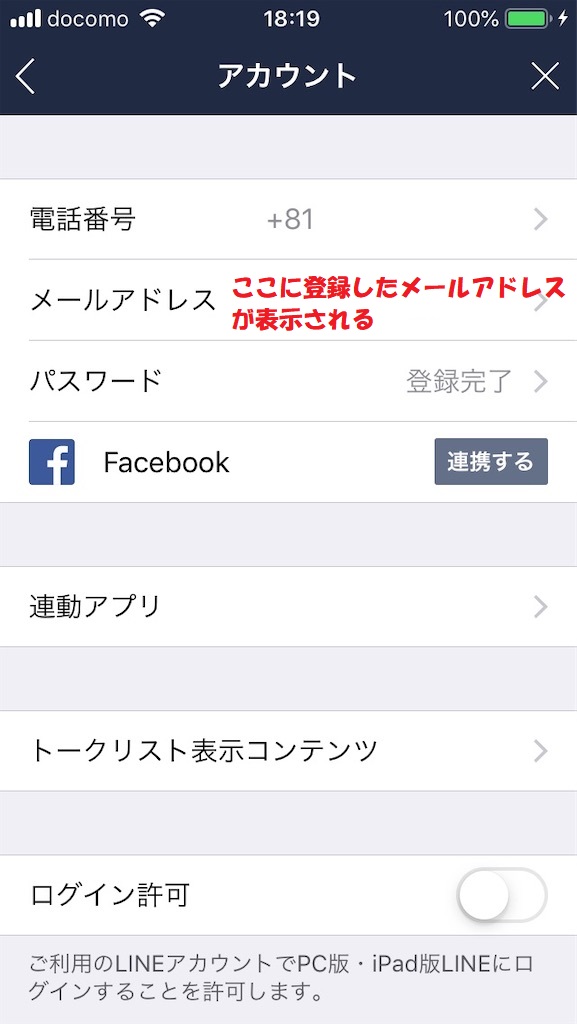
「アドレスの確認」は、上の画面で行えます。
その際、「LINEに登録したメールアドレス」と、一緒に登録した「パスワード」の確認も行います。
未登録・変更の場合
- メールアドレスが未登録の場合は、ここで登録する。
- メールアドレスを変更する場合は、そのまま「メールアドレス変更」をタップして、必要事項を入力する。
あとは、引き継ぎ許可ボタンを「ON」にするだけです。
引き継ぎの許可
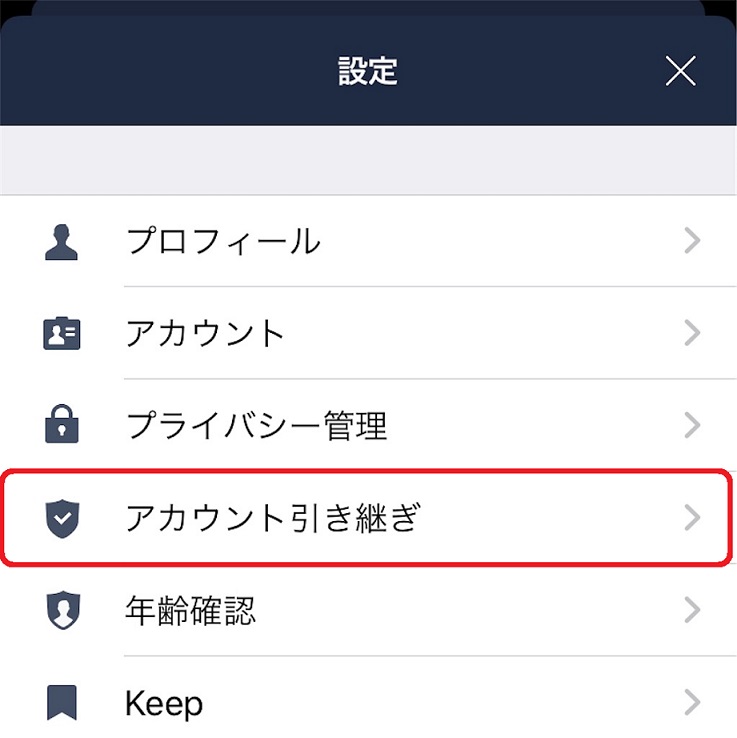
まずは、「ホーム」画面の左上にある歯車マークをタップして「設定」の中にある【アカウント引き継ぎ設定】をタップします。
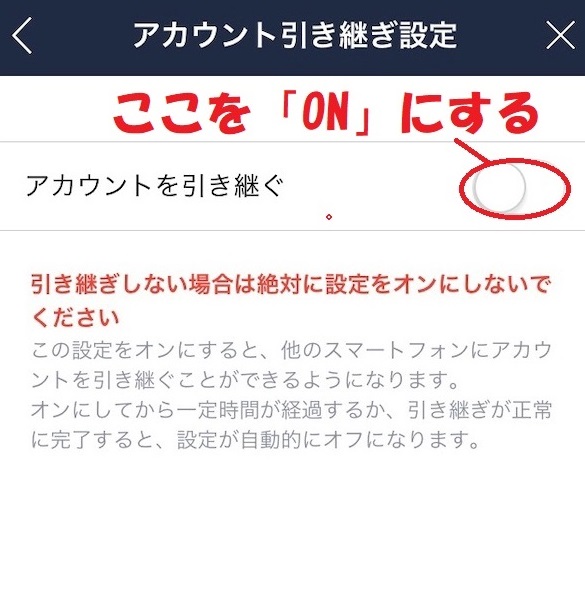
そして、次の画面に出ている【アカウントを引き継ぐ】をONにします。
この設定を行ってから、36時間以内に新しいスマートフォンでの引き継ぎの設定を行う必要があります。
※時間を超えてしまった場合は、もう一度今までの端末で設定をONにすれば問題ありません
今後、さらに便利に変更される場合が予想されますので、最新・詳細情報は、LINEの公式サイトをご確認ください。
【最新版】 LINEのアカウントを引き継ぐ方法 : LINE公式ブログ
データ送信 (旧→新)
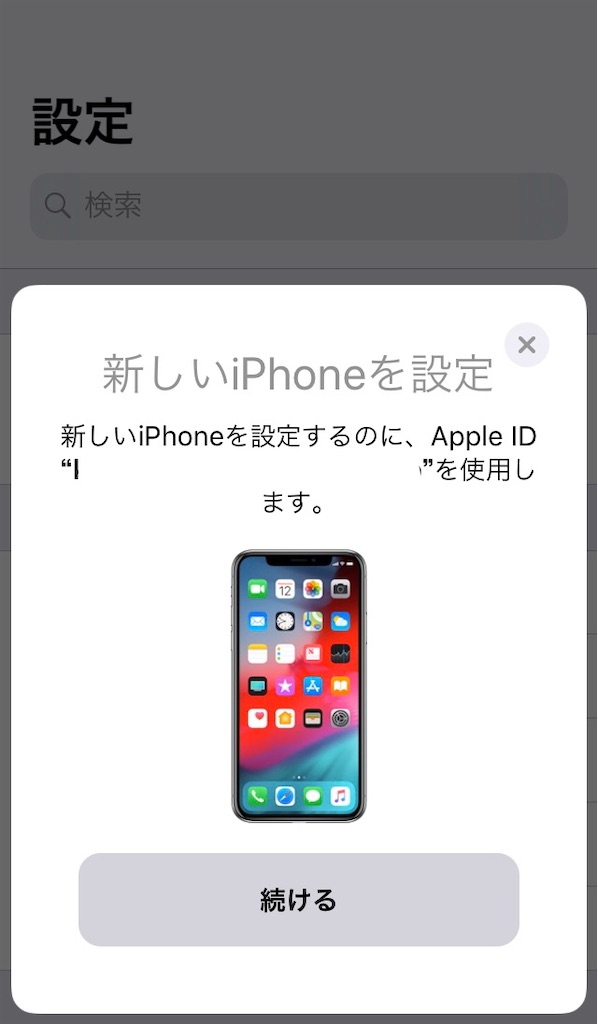
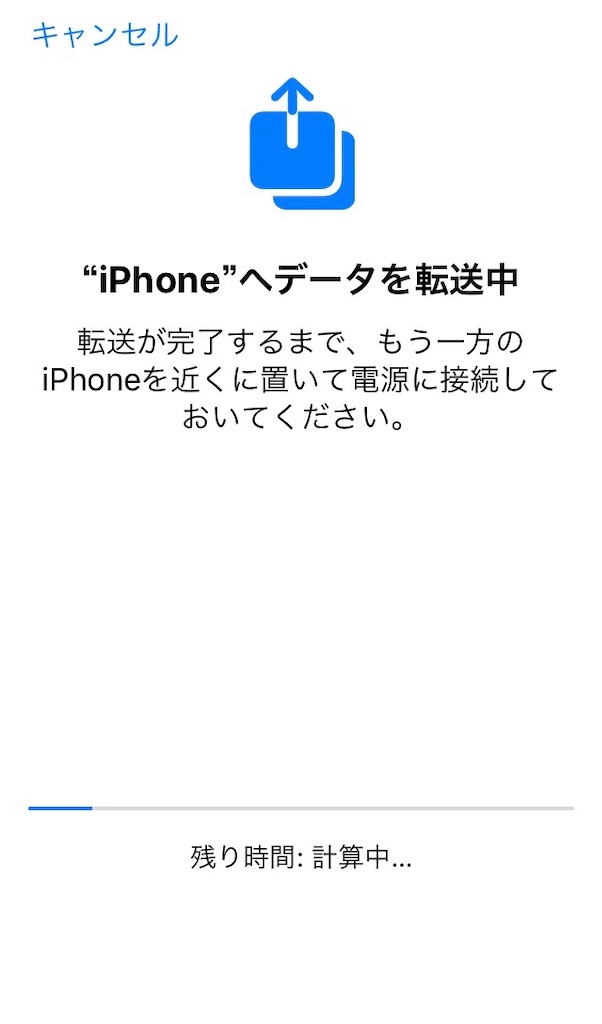
初期設定手順の画面(クイックスタートまで手順を進めてもOK)が表示されている「新しいiPhone」のすぐそばに、「旧iPhone」を置くと、写真のように「新しいiPhoneを設定」というウィンドウが表示されるので、そこで「続ける」をタップするだけです。

基本的に画面の指示に従えば、あまりこういうことに詳しくない私でも、難しいと感じるところはありませんでした。
まとめ
今回は、iPhone 機種変更前に行っておくことをまとめてみました。
5年前に機種変更した時には四苦八苦しましたが、今回はとても簡単に思いました。
私は、WalletアプリにSuicaなどをiPhone に入れていないので、簡単だったようです。
最後までご覧いただきありがとうございます。